전자정부프레임워크 (47)
부트스트랩 사용하기(2)
- 전자정부프레임워크
- 2018. 2. 24. 15:36
부트스트랩 사용하기 및 타일즈 셋팅(1)
- 전자정부프레임워크
- 2018. 2. 24. 15:32
전자정부프레임워크 실행하기
- 전자정부프레임워크
- 2018. 2. 11. 12:55
전자정부프레임워크 설치
- 전자정부프레임워크
- 2018. 2. 11. 12:42
eclipse 톰캣서버 셋팅하기
- eclipse / eclipse 설치 및 셋팅
- 2018. 1. 30. 16:01
eclipse 설치 및 셋팅
- eclipse / eclipse 설치 및 셋팅
- 2018. 1. 30. 15:22
JSP Servlet 기초(9) 세션을 이용한 로그인
- JSP
- 2018. 1. 29. 19:28
JSP Servlet 기초(8) 세션
- JSP
- 2018. 1. 29. 18:39